Baru baru ini admin mengalami masalah pada partisi hard disk tidak terlihat isinya padahal kalau kita lihat di properties terdapat banyak data data, bisa juga karena virus tapi setelah admin cek dengan antivirus ternyata bersih, jadi kesimpulannya hard disk mengalami bad sector ringan karena komputer masih berjalan dengan baik cuma data di partisi D tidak ada (tidak kelihatan). baiklah langsung kali ini admin akan membahas cara memperbaiki harddisk dengan perintah Checkdisk/CHKDSK, Checkdisk itu sendiri merupakan tools bawaan windows yang berfungsi memperbaiki kondisi hardisk dengan melakukan Checkdisk secara rutin bisa menjaga kondisi kesehatan hardisk dan meningkatkan kinerja komputer, melakukan checkdisk biasanya sudah dapat memperbaiki kerusakan hardisk seperti badsector, lost clusters, cross-linked files, dan directory errors. Tools ini cukup efektif untuk menangani keruksakan pada hardisk
1. Cara melakukan Checkdisk / CHKDSK dengan command promt
- Jalankan command promt Start >> Run >> ketik cmd tekan Enter
- Setelah itu ketik perintah pada Command Prompt : CHKDSK D:
- Perintah tersebut akan menjalankan CHKDSK pada Drive D dalam mode read-only.
- Ketik perintah: CHKDSK D:/F
- Perintah tersebut digunakan untuk merepair error tanpa melakukan scanning bad sector.
- Ketik perintah: CHKDSK D:/R
- Perintah tersebut digunakan untuk merepair error, menemukan bad sector dan me-recover data.
- Jika anda ingin menampilkan semua option maka bisa lakukan perintah help dengan cara ketik perintah : CHKDSK /?
Checkdisk / CHKDSK
- Buka Windows Explorer dengan Klik kanan pana tombol Start pilih explorer
- Setelah itu Klik kanan pada hardisk yang akan kita cek kemudian Klik properties
- Klik menu tools, pilih Error Checking klik Check Now maka Jendela Check disk option akan tampil.
- Apabila ingin mengecek Chkdsk pada mode read-only mode, klik Start.
- Apabila merepair error pada file system, check Automatically fix file system errors,
- Apabila merepair error, menemukan bad sector dan me-recover data pilih Scan for and attempt recovery of bad sectors,
- Kita juga dapat mencentang keduanya apabila diperlukan.
Checkdisk / CHKDSK
- Jika muncul pesan: Chkdsk cannot run because the volume is in use by another process. Would you like to schedule this volume to be checked the next time the system restarts? (Y/N) Ketik Y, dan ENTER lalu kita restart komputer untuk menjalankan Scandisk.
Keterangan :
- Jika komputer masih bisa booting dan masuk ke windows maka kedua cara diatas (melalui command prompt maupun Windows Explorer) dapat kita lakukan
- Jika komputer tidak bisa booting, maka kita harus mengambil hardisk yang rusak tersebut dan memasangnya pada komputer yang lain, kemudian menjalankan perintah Checkdisk/CHKDSK melalui komputer tersebut
Admin sarankan lakukan Checkdisk / CHKDSK dengan melalui command promt, karena kadang dengan melakukan Checkdisk / CHKDSK dengan explorer hasilnya tidak selalu berkerja dengan baik.
Demikianlah cara memperbaiki hardisk komputer dengan melakukan perintah Checkdisk/CHKDSK.EXE. semoga bermanfaat.
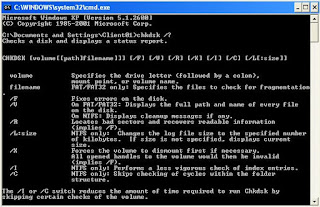

No comments:
Post a Comment